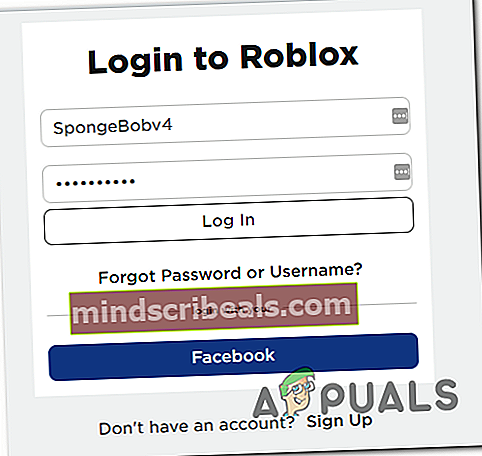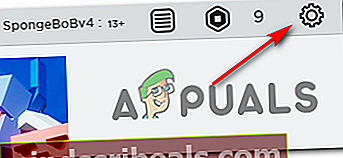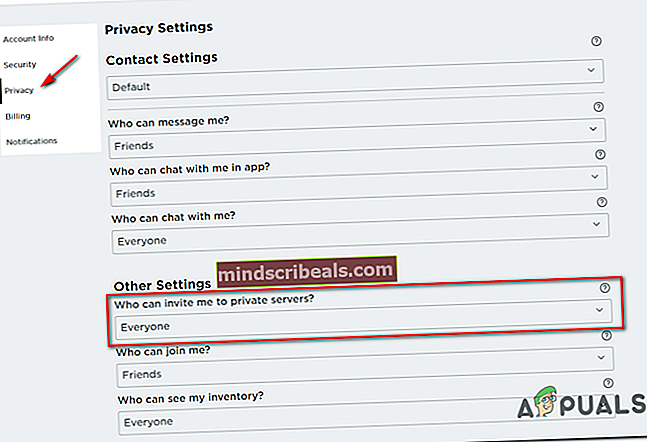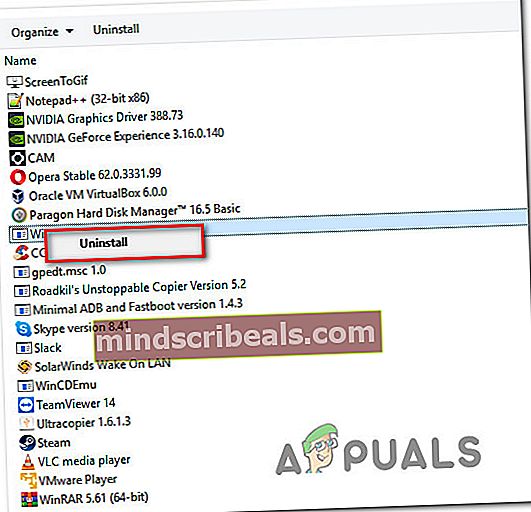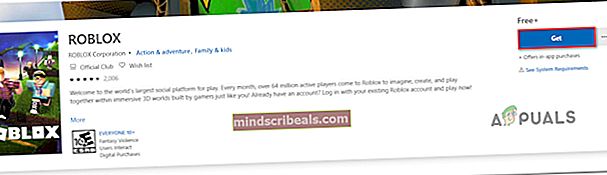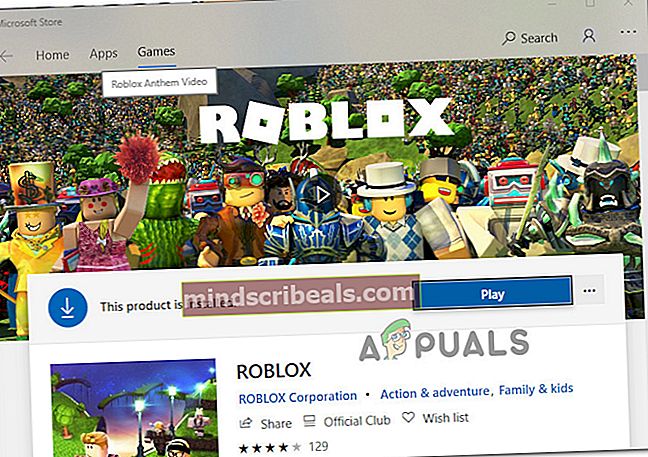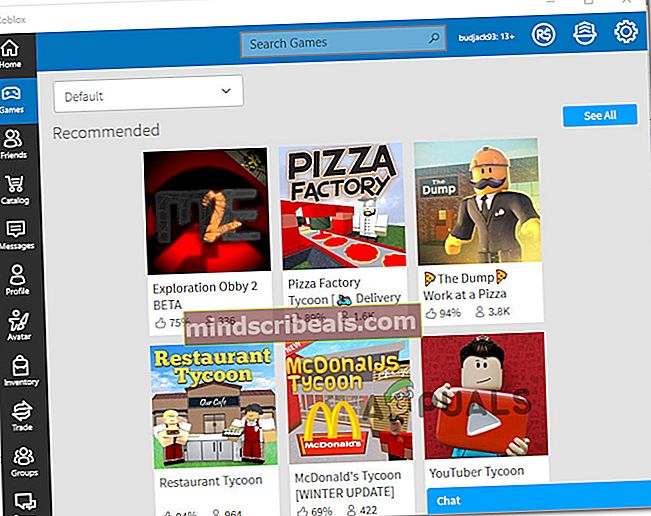Πώς να επιδιορθώσετε τον κωδικό σφάλματος Roblox 524;
Μερικοί χρήστες του Roblox αντιμετωπίζουν το κωδικός σφάλματος 524 όποτε προσπαθούν να συμμετάσχουν σε ένα τρέχον παιχνίδι για πολλούς παίκτες. Αυτό το πρόβλημα αντιμετωπίζεται κυρίως σε υπολογιστή (Windows 7, Windows 8.1 και Windows 10).

Μετά τη διερεύνηση αυτού του συγκεκριμένου ζητήματος, αποδεικνύεται ότι υπάρχουν πολλές διαφορετικές αιτίες που μπορεί να συμβάλουν στην εμφάνιση αυτού του κωδικού σφάλματος. Ακολουθεί μια σύντομη λίστα πιθανών ενόχων που ενδέχεται να προκαλέσουν αυτό το ζήτημα:
- Πρόβλημα διακομιστή Roblox - Όπως αποδεικνύεται, αυτό το πρόβλημα μπορεί επίσης να προκύψει σε περιπτώσεις όπου ο Roblox αντιμετωπίζει επί του παρόντος ένα εκτεταμένο πρόβλημα διακομιστή που επηρεάζει κάθε χάρτη. Σε αυτήν την περίπτωση, το μόνο που μπορείτε να κάνετε είναι να επιβεβαιώσετε το πρόβλημα και να περιμένετε τους εμπλεκόμενους προγραμματιστές να επιλύσουν το πρόβλημα.
- Πρόβλημα συνδεσιμότητας - Εάν χρησιμοποιείτε ISP επιπέδου 3, είναι πιθανό το ασταθές ping σας να είναι αρκετά κακό ώστε να προκαλεί συχνά προβλήματα με το Roblox. Αυτό είναι ακόμη πιο πιθανό εάν αντιμετωπίζετε παρόμοια προβλήματα με άλλα παιχνίδια. Εάν αυτό το σενάριο ισχύει, μπορεί να σας βοηθήσει να φιλτράρετε τη σύνδεσή σας μέσω VPN.
- Οι προσκλήσεις διακομιστή VIP είναι απενεργοποιημένες - Αυτός ο κωδικός σφάλματος μπορεί επίσης να προκύψει λόγω μιας ρύθμισης απορρήτου που εμποδίζει τη σύνδεση με διακομιστές VIP. Σε περίπτωση που εμφανιστεί αυτό το σφάλμα μόνο όταν προσπαθείτε να εγγραφείτε σε έναν διακομιστή VIP (μετά από πρόσκληση ή με μη αυτόματη πρόσβαση σε αυτόν), η επιδιόρθωση είναι να αλλάξετε μια ρύθμιση απορρήτου στον λογαριασμό σας Roblox ώστε να επιτρέπεται Ολοι για να σας προσκαλέσω σε ιδιωτικούς διακομιστές.
- Κατεστραμμένα κλειδιά μητρώου - Εάν αντιμετωπίσετε αυτό το πρόβλημα με μια τοπική εγκατάσταση του Roblox, ενδέχεται να αντιμετωπίζετε μερικά κλειδιά μητρώου που προκαλούνται από μια κακή ενημέρωση. Σε αυτήν την περίπτωση, η επανεγκατάσταση του Roblox θα διορθώσει πλήρως το πρόβλημα. Επιπλέον, εάν χρησιμοποιείτε Windows 10, θα πρέπει να μπορείτε να διορθώσετε το πρόβλημα χρησιμοποιώντας την έκδοση UWP του Roblox.
- Ο λογαριασμός Roblox απαγορεύεται - Εάν αυτός ο κωδικός σφάλματος άρχισε να εμφανίζεται αφού κάνατε κάτι εναντίον των κοινοτικών προτύπων, είτε εξετάζετε μια απαγόρευση δωματίου είτε μια μόνιμη απαγόρευση. Μια απαγόρευση δωματίου μπορεί να αποφευχθεί με τη σύνδεση σε διαφορετικό διακομιστή, αλλά η μόνιμη απαγόρευση μπορεί να αναβαθμιστεί μόνο με ένσταση εναντίον της μέσω εισιτηρίου υποστήριξης.
Μέθοδος 1: Έλεγχος διακομιστών Roblox
Όπως αποδεικνύεται, αυτός ο κωδικός σφάλματος μπορεί επίσης να προκύψει σε περιπτώσεις όπου υπάρχει ένα συνεχιζόμενο πρόβλημα διακομιστή με το Roblox που επηρεάζει ολόκληρη την υποδομή.
Εάν πιστεύετε ότι αυτό το σενάριο μπορεί να εφαρμοστεί, θα πρέπει να ξεκινήσετε ελέγχοντας υπηρεσίες όπως DownDetector ή IsTheServiceDown. Κάντε τη δέουσα επιμέλεια και χρησιμοποιήστε τις 2 υπηρεσίες για να διερευνήσετε εάν άλλοι παίκτες Roblox αντιμετωπίζουν επίσης αυτό το πρόβλημα.

Εάν η έρευνα που μόλις κάνατε αποκάλυψε ότι ο Roblox αντιμετωπίζει επί του παρόντος ένα πρόβλημα διακομιστή που είναι εντελώς εκτός ελέγχου σας.
Σε περίπτωση που έχετε ήδη προσπαθήσει να παίξετε πολλούς διαφορετικούς χάρτες και το τελικό αποτέλεσμα είναι το ίδιο (κωδικός σφάλματος 524), το μόνο που μπορείτε να κάνετε είναι να περιμένετε τους προγραμματιστές να επιλύσουν το πρόβλημα.
Από την άλλη πλευρά, σε περίπτωση που η παραπάνω έρευνα δεν αποκάλυψε προβλήματα διακομιστή, προχωρήστε παρακάτω για να δοκιμάσετε διάφορες διαφορετικές στρατηγικές επιδιόρθωσης που άλλοι επηρεαζόμενοι χρήστες έχουν χρησιμοποιήσει με επιτυχία.
Μέθοδος 2: Χρήση VPN
Σε περίπτωση που αντιμετωπίζετε αυτό το πρόβλημα σε υπολογιστή και πάντα αντιμετωπίζετε προβλήματα όπως αυτό με διαδικτυακά παιχνίδια, ενδέχεται να αντιμετωπίζετε ορισμένα προβλήματα συνδεσιμότητας.
Μερικοί χρήστες που αντιμετώπισαν επίσης το κωδικός σφάλματος 524 στο Roblox ανέφεραν ότι το πρόβλημα σταμάτησε να εμφανίζεται όταν άρχισαν να φιλτράρουν τη σύνδεση με το διακομιστή παιχνιδιών μέσω VPN.
Αυτό είναι συνήθως αποτελεσματικό εάν χρησιμοποιείτε ISP επιπέδου 3 που είναι γενικά κακό με τη διατήρηση ενός αξιοπρεπούς ping. Εάν πιστεύετε ότι αυτό το σενάριο ισχύει, πρέπει να εγκαταστήσετε ένα πρόγραμμα-πελάτη VPN και να δείτε εάν αυτό ανακουφίζει το πρόβλημα συνδεσιμότητας.
Για να διευκολύνουμε τα πράγματα για εσάς, έχουμε δημιουργήσει μια λίστα αξιόπιστων πελατών VPN που περιλαμβάνουν μια δωρεάν έκδοση που μπορείτε εύκολα να εγκαταστήσετε σε οποιαδήποτε έκδοση των Windows. Ακολουθεί μια σύντομη λίστα υπηρεσιών VPN που πρέπει να εξετάσετε:
- Windscribe
- ExpressVPN
- NordVPN
- ProtonVPN
Εάν έχετε ήδη προσπαθήσει να χρησιμοποιήσετε ένα πρόγραμμα-πελάτη VPN και εξακολουθείτε να αντιμετωπίζετε τον ίδιο κωδικό σφάλματος, μεταβείτε στην επόμενη πιθανή επιδιόρθωση παρακάτω.
Σε περίπτωση που η εγκατάσταση ενός προγράμματος-πελάτη VPN δεν επιλύσει το πρόβλημα στην περίπτωσή σας, μεταβείτε στην επόμενη πιθανή επιδιόρθωση παρακάτω.
Μέθοδος 3: Να επιτρέπονται προσκλήσεις σε VIP διακομιστές
Εάν αντιμετωπίζετε αυτό το πρόβλημα μόνο όταν προσπαθείτε να συμμετάσχετε σε διακομιστές VIP, αυτό είναι πιθανότατα λόγω μιας ρύθμισης απορρήτου Roblox που σας εμποδίζει πραγματικά να συνδεθείτε σε διακομιστές VIP.
Παρόλο που αυτή η ρύθμιση υποτίθεται ότι εμποδίζει τα άτομα να σας προσκαλούν σε διακομιστές VIP, ενδέχεται επίσης να απενεργοποιήσει τη δυνατότητα του λογαριασμού σας να εγγραφεί σε έναν διακομιστή VIP με μη αυτόματο τρόπο.
Εάν αυτό το σενάριο ισχύει, θα πρέπει να μπορείτε να διορθώσετε αυτό το πρόβλημα, μεταβαίνοντας στο Μυστικότητα ρυθμίσεις και τροποποίηση της προεπιλεγμένης συμπεριφοράς για διακομιστές VIP (από το Αλλες ρυθμίσεις μενού)
Ακολουθεί ένας γρήγορος οδηγός για το πώς να το κάνετε αυτό:
- Ανοίξτε το προεπιλεγμένο πρόγραμμα περιήγησής σας και επισκεφθείτε το σελίδα σύνδεσης του Roblox. Όταν σας ζητηθεί, εισαγάγετε τα διαπιστευτήριά σας.
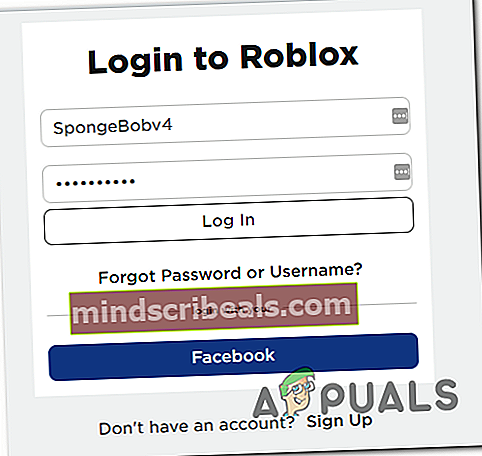
- Μόλις συνδεθείτε με επιτυχία, κάντε κλικ στο Ρυθμίσεις κουμπί (εικονίδιο με το γρανάζι) στην επάνω δεξιά γωνία της οθόνης.
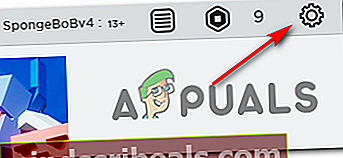
- Από το μενού περιβάλλοντος που εμφανίστηκε πρόσφατα, κάντε κλικ στο Ρυθμίσεις.
- Μόλις μπείτε στο Οι ρυθμίσεις μου σελίδα, κάντε κλικ στο Μυστικότητα από το κάθετο μενού στα αριστερά και, στη συνέχεια, μετακινηθείτε προς τα κάτω μέχρι το Αλλες ρυθμίσεις και αλλάξτε το αναπτυσσόμενο μενού που σχετίζεται μεΠοιος μπορεί να με προσκαλέσει σε ιδιωτικούς διακομιστές προς την Ολοι.
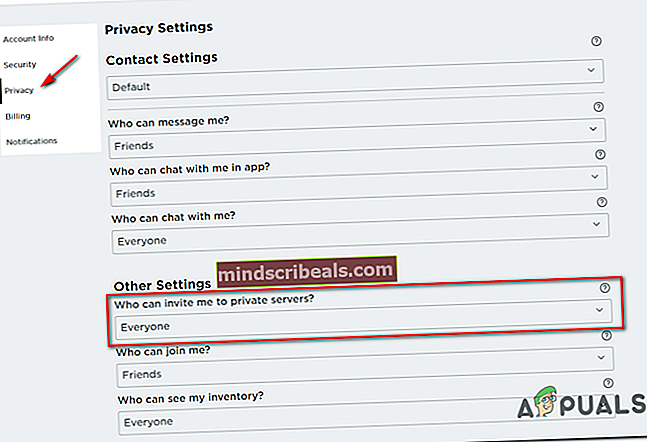
- Μόλις ολοκληρωθεί η τροποποίηση, αποθηκεύστε τις αλλαγές και, στη συνέχεια, επαναλάβετε την ενέργεια που προκαλούσε προηγουμένως το κωδικός σφάλματος 524.
Εάν το ίδιο πρόβλημα εξακολουθεί να εμφανίζεται, μεταβείτε στην επόμενη πιθανή επιδιόρθωση παρακάτω.
Μέθοδος 4: Επανεγκατάσταση του Roblox
Εάν καμία από τις παραπάνω πιθανές διορθώσεις δεν σας επέτρεψε να επιδιορθώσετε αυτό το πρόβλημα, είναι πιθανό το πρόβλημα να προκύψει λόγω κακής ενημέρωσης Roblox.
Σε ορισμένες εκδόσεις των Windows, αυτή η ενημέρωση κατέληξε σε καταστροφή πολλών κλειδιών μητρώου που είναι απαραίτητα για την τοπική εγκατάσταση του παιχνιδιού - αυτό αναφέρεται ότι συμβαίνει μόνο για άτομα που ξεκινούν το Roblox χρησιμοποιώντας έναν εκκινητή επιτραπέζιου υπολογιστή.
Αρκετοί επηρεαζόμενοι χρήστες που είχαν προηγουμένως αντιμετωπίσει το ίδιο πρόβλημα επιβεβαίωσαν ότι κατάφεραν να επιδιορθώσουν το πρόβλημα επανεγκαθιστώντας το παιχνίδι προκειμένου να αναγκάσουν να ανανεωθεί το κλειδί μητρώου. Επιπλέον, θα πρέπει επίσης να διαγράψετε το φάκελο Roblox για να βεβαιωθείτε ότι δεν υπάρχουν κατεστραμμένα δεδομένα που προκαλούν αυτό το πρόβλημα.
Εάν δεν είστε σίγουροι για το πώς να το κάνετε αυτό, ακολουθήστε τις παρακάτω οδηγίες:
- Ανοίξτε ένα Τρέξιμο πλαίσιο διαλόγου πατώντας Πλήκτρο Windows + R. Στη συνέχεια, πληκτρολογήστε «Appwiz.cpl» και χτύπησε Εισαγω για να ανοίξετε το Πρόγραμμα και χαρακτηριστικά μενού.

- Μόλις μπείτε στο Προγράμματα και χαρακτηριστικά μενού, μετακινηθείτε προς τα κάτω στη λίστα των εγκατεστημένων εφαρμογών και παιχνιδιών μέχρι να εντοπίσετε την εγκατάσταση του Roblox.
- Όταν ανακαλύψετε επιτέλους τη σωστή καταχώριση, κάντε δεξί κλικ σε αυτήν και επιλέξτε Κατάργηση εγκατάστασης από το μενού περιβάλλοντος που εμφανίστηκε πρόσφατα.
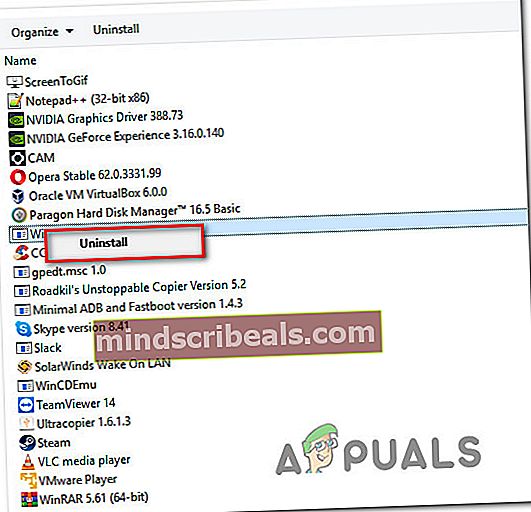
- Μέσα στην οθόνη κατάργησης της εγκατάστασης, ακολουθήστε τις οδηγίες στην οθόνη για να ολοκληρώσετε τη λειτουργία και, στη συνέχεια, κάντε επανεκκίνηση του υπολογιστή σας.
- Μόλις ολοκληρωθεί η λειτουργία απεγκατάστασης, ανοίξτε την Εξερεύνηση αρχείων και μεταβείτε στην ακόλουθη τοποθεσία:
C: \ Users \ * Το όνομα χρήστη των Windows * \ AppData \ Local
- Μόλις μπείτε στο φάκελο Roblox, ξεκινήστε πατώντας Ctrl + A για να επιλέξετε τα πάντα μέσα και, στη συνέχεια, κάντε δεξί κλικ σε ένα επιλεγμένο στοιχείο και επιλέξτε Διαγράφω για να καθαρίσετε τυχόν υπόλοιπα δεδομένα Roblox που έχουν απομείνει από την πρόσφατη απεγκατάσταση.
- Επανεκκινήστε τον υπολογιστή σας και περιμένετε να ολοκληρωθεί η επόμενη εκκίνηση για να επιτρέψετε στο σύστημά σας να διαγράψει τα κλειδιά μητρώου που δεν χρησιμοποιούνται πλέον.
- Επισκεφτείτε ξανά τον επίσημο ιστότοπο Roblox, συνδεθείτε με τον λογαριασμό σας και, στη συνέχεια, κατεβάστε ξανά την τοπική έκδοση του παιχνιδιού.
- Επαναλάβετε την ενέργεια που προκαλούσε προηγουμένως τον κωδικό σφάλματος 524 και δείτε αν το πρόβλημα έχει επιλυθεί.
Σε περίπτωση που το ίδιο πρόβλημα εξακολουθεί να εμφανίζεται, μεταβείτε στην επόμενη πιθανή επιδιόρθωση παρακάτω.
Μέθοδος 5: Χρήση της έκδοσης UWP του Roblox (Μόνο για Windows 10)
Εάν αντιμετωπίζετε αυτό το ζήτημα στα Windows 10, ενδέχεται να μπορείτε να παρακάμψετε αυτόν τον κωδικό σφάλματος εκκινώντας το UWP (Καθολική πλατφόρμα Windows) αντ 'αυτού την έκδοση του παιχνιδιού.
Αυτή η λύση επιβεβαιώθηκε ότι λειτουργεί για πολλούς χρήστες που αντιμετώπιζαν προηγουμένως τον κωδικό σφάλματος 524.
Ακολουθεί ένας γρήγορος οδηγός για τη χρήση του Microsoft Store στα Windows 10 για την εγκατάσταση της επίσημης εφαρμογής UWP του Roblox:
- Μεταβείτε στην επίσημη σελίδα του Roblox UWP και, στη συνέχεια, κάντε κλικ στο ΠΑΙΡΝΩ για να ξεκινήσει η λήψη στον υπολογιστή σας.
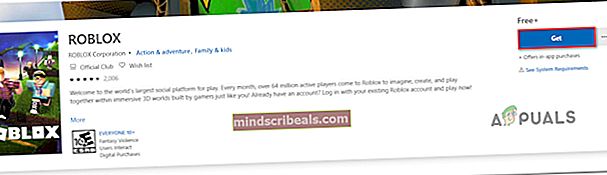
Σημείωση: Μπορείτε να το κάνετε ανοίγοντας το Windows Store τοπικά και αναζητώντας «Roblox» χρησιμοποιώντας τη λειτουργία αναζήτησης.
- Μόλις ολοκληρωθεί η λήψη, θα πρέπει να ανακατευθυνθείτε αυτόματα στο παράθυρο του Microsoft Store.
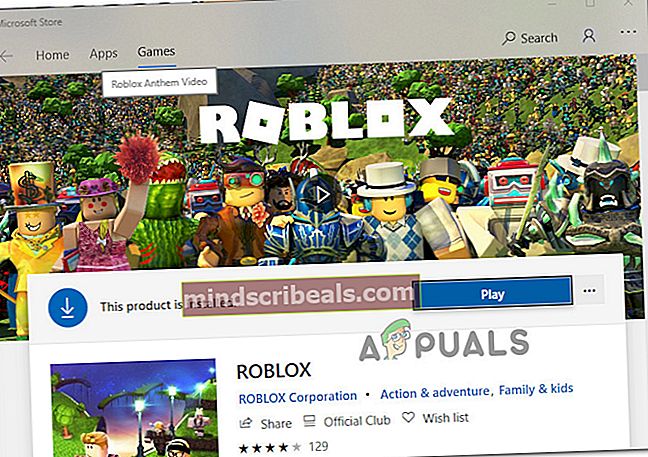
- Εκκινήστε την έκδοση UWP του Roblox, συνδεθείτε με τον λογαριασμό σας και δείτε εάν το πρόβλημα έχει πλέον επιλυθεί.
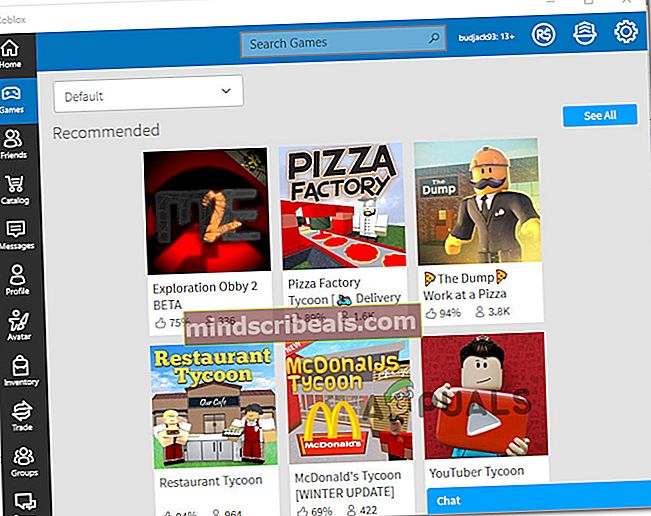
Σε περίπτωση που εξακολουθείτε να βλέπετε τον κωδικό σφάλματος 524, μεταβείτε στην τελική μέθοδο παρακάτω.
Μέθοδος 6: Έφεση κατά της απαγόρευσης
Εάν έχετε ξεπεράσει όλες τις πιθανές διορθώσεις παραπάνω και κανένας δεν έχει βοηθήσει, θα πρέπει να αρχίσετε να εξετάζετε το γεγονός ότι ενδέχεται να αντιμετωπίζετε αυτόν τον κωδικό σφάλματος λόγω του γεγονότος ότι έχετε απαγορευτεί.
Υπάρχουν δύο διαφορετικοί τύποι απαγόρευσης στο Roblox:
- Απαγόρευση δωματίου (Χάρτης) - Στη συντριπτική πλειονότητα των περιπτώσεων (ειδικά εάν δεν έχετε ιστορικό κακής συμπεριφοράς) θα λάβετε απαγόρευση δωματίου. Αυτό θα ισχύει μόνο για την αίθουσα που εμφανίζει αυτό το μήνυμα σφάλματος. Σε αυτήν την περίπτωση, θα πρέπει να μπορείτε να αποφύγετε τον ίδιο κωδικό σφάλματος συνδέοντας σε διαφορετικό δωμάτιο.
- Μόνιμη απαγόρευση - Εάν η σύνδεση σε διαφορετικό χάρτη επιστρέφει επίσης τον ίδιο κωδικό σφάλματος και έχετε προηγουμένως επιβεβαιώσει ότι η Roblox δεν ασχολείται επί του παρόντος με ένα εκτεταμένο πρόβλημα διακομιστή, υπάρχει μεγάλη πιθανότητα να λάβετε μόνιμη απαγόρευση.
Εάν έχετε λάβει Μόνιμη απαγόρευση, το μόνο που μπορείτε να κάνετε σε αυτό το σημείο είναι να το κάνετε ανοίξτε ένα εισιτήριο υποστήριξης και παρακαλώ την υπόθεσή σας να άρει την απαγόρευση.
Σημείωση: Σε περίπτωση που παραβιάσατε εν γνώσει σας έναν κανόνα της κοινότητας, δεν έχει νόημα να ανοίξετε ένα εισιτήριο υποστήριξης, καθώς δεν θα κερδίσετε την υπόθεσή σας και θα καταργήσετε την απαγόρευση. Σε αυτήν την περίπτωση, το μόνο που μπορείτε να κάνετε είναι να ξεκινήσετε ξανά με έναν νέο λογαριασμό.
Ετικέτες Roblox